Was ist ERROR # 0x6a4-0xf9fx3999 scam
ERROR # 0x6a4-0xf9fx3999 scam bezieht sich auf einen Tech-Support-Betrug, der behauptet, dass Sie die angezeigte Telefonnummer anrufen müssen, weil es Malware auf Ihrem Computer gibt und es Ihre Informationen stiehlt. Der Grund, warum dies ein Tech-Support-Betrug genannt wird, ist, weil, wenn Sie die angezeigte Nummer anrufen würden, würden Sie mit professionellen Betrügern verbunden sein, die vorgeben, legitime Microsoft-Tech-Support zu sein. Sie würden versuchen, Sie dazu zu bringen, Remote-Zugriff auf Ihren Computer bereitzustellen, möglicherweise Ihre Dateien zu stehlen und dann zu verlangen, dass Sie Hunderte von Dollar für die Dienste bezahlen, die sie angeblich bereitgestellt haben. 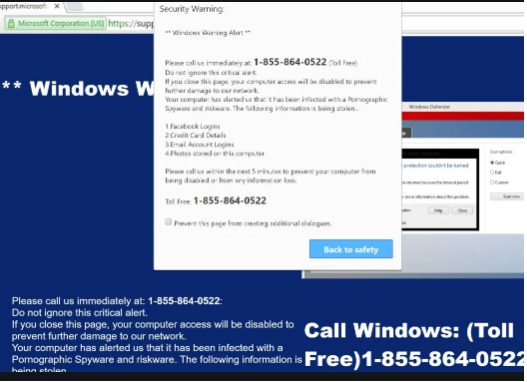
Tech-Support-Betrug sind sehr häufig, und Benutzer werden in der Regel zu ihnen entweder durch Adware oder durch die Websites, die sie besuchten umgeleitet. Wenn die Umleitung mehrmals passiert ist, Es ist wahrscheinlich Adware. Und vollständig von Ihrem Bildschirm zu ERROR # 0x6a4-0xf9fx3999 scam entfernen, müssten Sie die Adware loszuwerden.
Es ist noch nicht klar, was auch immer die ERROR # 0x6a4-0xf9fx3999 scam Ansprüche mit Ihrem Computer falsch sind, es ist nicht wahr. Der Betrug behauptet, dass Microsoft ist im Begriff, Ihren Computer zu blockieren, weil es mit Storm Worm und Riskware infiziert ist, aber in Wirklichkeit Microsoft nicht verfolgen, welcher Computer mit was infiziert ist, noch blockiert es Computer, die mit Malware infiziert sind.
Warum werden Sie zum ERROR # 0x6a4-0xf9fx3999 scam
Der Grund, warum Sie umgeleitet werden können, ERROR # 0x6a4-0xf9fx3999 scam ist entweder, weil Sie Adware installiert haben oder Sie eine fragwürdige Website, die die Umleitung ausgelöst.
Einige Hochrisiko-Websites sind dafür bekannt, Umleitungen auszulösen und seltsame Pop-ups zu zeigen. Dies ist oft der Fall bei Pornografie und kostenlosen Streaming-Seiten. Ein Klick auf irgendetwas könnte eine Umleitung auslösen, die zu ERROR # 0x6a4-0xf9fx3999 scam oder zu ähnlichen führt. Beim Besuch solcher Websites ist es wichtig, Adblocker und Antiviren-Software aktiviert zu haben.
Jedoch, Wenn Sie bemerkt haben, dass Sie umgeleitet werden, wenn auf legitimen Websites, Sie sind wahrscheinlich Umgang mit Adware. Adware ist eine kleine, aber eine sehr lästige Infektion. Es wird an freie Software als zusätzliches Angebot angeschlossen und kann automatisch neben ihm installiert werden, wenn Benutzer es nicht abwählen. Es ist nicht nur Adware, die auf diese Weise installiert, Es ist auch Browser-Hijacker und potenziell unerwünschte Programme (PUPs) zu. Wenn Sie nicht darauf achten, wie Sie kostenlose Programme installieren, gibt es eine große Chance, dass Sie diese zusätzlichen Angebote nicht bemerken werden, und sie werden installiert, ohne dass Sie es merken. Um diese unerwünschten Installationen zu verhindern, müssen Sie bei der Installation kostenloser Programme erweiterte (benutzerdefinierte) Einstellungen auswählen. Diese Einstellungen machen alle zusätzlichen Angebote sichtbar, und Sie erhalten die Möglichkeit, alle Angebote abzuwählen, wodurch ihre Installation verhindert wird.
ERROR # 0x6a4-0xf9fx3999 scam zeigt eine Telefonnummer für Tech-Support-Betrüger an
Wenn Sie zu einer der Websites umgeleitet werden, die diesen Betrug anzeigen, wird Ihnen ein blauer Bildschirm mit einer Meldung angezeigt, die besagt, dass Sie sofort die angezeigte Nummer anrufen müssen, in diesem Fall +1-844-311-7591. Nach der angezeigten Nachricht, Ihr Computer ist mit Storm Worm und Riskware infiziert, und es hat Microsoft auf die Infektion aufmerksam gemacht. “Um weiteren Schaden an unserem Internet zu verhindern”, plant Microsoft, Den Computer zu deaktivieren. Selbst technisch unerfahrene Nutzer werden sich fragen, wie Malware “unser Internet beschädigen” kann. Darüber hinaus behauptet der Betrug, dass Ihre Social-Media-Logins, Bankkontodaten, E-Mail-Konto-Logins und Bilder auf dem Computer von der Malware gestohlen werden.
Wenn Sie die angezeigte Nummer anrufen würden, würden Sie mit professionellen Betrügern verbunden sein, die vorgeben, legitime Tech-Support zu sein. Sie würden fragen, was das Problem ist, und dann anfordern, remote auf Ihren Computer zuzugreifen. Sie würden Sie durch den Prozess führen und wenn sie sich verbinden, werden sie so tun, als würden sie das Problem beheben, während sie möglicherweise Ihre Informationen und Dokumente stehlen. Am Ende der so genannten Tech-Support-Sitzung würden Sie gebeten, Hunderte von Dollar für die Dienstleistungen zu zahlen, die sie Ihnen angeblich zur Verfügung gestellt haben.
Ihr Computer ist nicht mit Malware infiziert und Ihre Dateien werden nicht gestohlen, so gibt es keine Notwendigkeit, jemanden anzurufen.
ERROR # 0x6a4-0xf9fx3999 scam Entfernung
Wenn Sie mit Adware zu tun haben, müssen Sie es loszuwerden, um zu ERROR # 0x6a4-0xf9fx3999 scam löschen. Wir empfehlen die Verwendung von Anti-Spyware-Software, da das Programm sich um alles kümmern würde, ohne dass Sie die Infektion selbst lokalisieren müssen.
Offers
Download Removal-Toolto scan for ERROR # 0x6a4-0xf9fx3999 scamUse our recommended removal tool to scan for ERROR # 0x6a4-0xf9fx3999 scam. Trial version of provides detection of computer threats like ERROR # 0x6a4-0xf9fx3999 scam and assists in its removal for FREE. You can delete detected registry entries, files and processes yourself or purchase a full version.
More information about SpyWarrior and Uninstall Instructions. Please review SpyWarrior EULA and Privacy Policy. SpyWarrior scanner is free. If it detects a malware, purchase its full version to remove it.

WiperSoft Details überprüfen WiperSoft ist ein Sicherheitstool, die bietet Sicherheit vor potenziellen Bedrohungen in Echtzeit. Heute, viele Benutzer neigen dazu, kostenlose Software aus dem Intern ...
Herunterladen|mehr


Ist MacKeeper ein Virus?MacKeeper ist kein Virus, noch ist es ein Betrug. Zwar gibt es verschiedene Meinungen über das Programm im Internet, eine Menge Leute, die das Programm so notorisch hassen hab ...
Herunterladen|mehr


Während die Schöpfer von MalwareBytes Anti-Malware nicht in diesem Geschäft für lange Zeit wurden, bilden sie dafür mit ihren begeisterten Ansatz. Statistik von solchen Websites wie CNET zeigt, d ...
Herunterladen|mehr
Quick Menu
Schritt 1. Deinstallieren Sie ERROR # 0x6a4-0xf9fx3999 scam und verwandte Programme.
Entfernen ERROR # 0x6a4-0xf9fx3999 scam von Windows 8
Rechtsklicken Sie auf den Hintergrund des Metro-UI-Menüs und wählen sie Alle Apps. Klicken Sie im Apps-Menü auf Systemsteuerung und gehen Sie zu Programm deinstallieren. Gehen Sie zum Programm, das Sie löschen wollen, rechtsklicken Sie darauf und wählen Sie deinstallieren.


ERROR # 0x6a4-0xf9fx3999 scam von Windows 7 deinstallieren
Klicken Sie auf Start → Control Panel → Programs and Features → Uninstall a program.


Löschen ERROR # 0x6a4-0xf9fx3999 scam von Windows XP
Klicken Sie auf Start → Settings → Control Panel. Suchen Sie und klicken Sie auf → Add or Remove Programs.


Entfernen ERROR # 0x6a4-0xf9fx3999 scam von Mac OS X
Klicken Sie auf Go Button oben links des Bildschirms und wählen Sie Anwendungen. Wählen Sie Ordner "Programme" und suchen Sie nach ERROR # 0x6a4-0xf9fx3999 scam oder jede andere verdächtige Software. Jetzt der rechten Maustaste auf jeden dieser Einträge und wählen Sie verschieben in den Papierkorb verschoben, dann rechts klicken Sie auf das Papierkorb-Symbol und wählen Sie "Papierkorb leeren".


Schritt 2. ERROR # 0x6a4-0xf9fx3999 scam aus Ihrem Browser löschen
Beenden Sie die unerwünschten Erweiterungen für Internet Explorer
- Öffnen Sie IE, tippen Sie gleichzeitig auf Alt+T und wählen Sie dann Add-ons verwalten.


- Wählen Sie Toolleisten und Erweiterungen (im Menü links). Deaktivieren Sie die unerwünschte Erweiterung und wählen Sie dann Suchanbieter.


- Fügen Sie einen neuen hinzu und Entfernen Sie den unerwünschten Suchanbieter. Klicken Sie auf Schließen. Drücken Sie Alt+T und wählen Sie Internetoptionen. Klicken Sie auf die Registerkarte Allgemein, ändern/entfernen Sie die Startseiten-URL und klicken Sie auf OK.
Internet Explorer-Startseite zu ändern, wenn es durch Virus geändert wurde:
- Drücken Sie Alt+T und wählen Sie Internetoptionen .


- Klicken Sie auf die Registerkarte Allgemein, ändern/entfernen Sie die Startseiten-URL und klicken Sie auf OK.


Ihren Browser zurücksetzen
- Drücken Sie Alt+T. Wählen Sie Internetoptionen.


- Öffnen Sie die Registerkarte Erweitert. Klicken Sie auf Zurücksetzen.


- Kreuzen Sie das Kästchen an. Klicken Sie auf Zurücksetzen.


- Klicken Sie auf Schließen.


- Würden Sie nicht in der Lage, Ihren Browser zurücksetzen, beschäftigen Sie eine seriöse Anti-Malware und Scannen Sie Ihren gesamten Computer mit ihm.
Löschen ERROR # 0x6a4-0xf9fx3999 scam von Google Chrome
- Öffnen Sie Chrome, tippen Sie gleichzeitig auf Alt+F und klicken Sie dann auf Einstellungen.


- Wählen Sie die Erweiterungen.


- Beseitigen Sie die Verdächtigen Erweiterungen aus der Liste durch Klicken auf den Papierkorb neben ihnen.


- Wenn Sie unsicher sind, welche Erweiterungen zu entfernen sind, können Sie diese vorübergehend deaktivieren.


Google Chrome Startseite und die Standard-Suchmaschine zurückgesetzt, wenn es Straßenräuber durch Virus war
- Öffnen Sie Chrome, tippen Sie gleichzeitig auf Alt+F und klicken Sie dann auf Einstellungen.


- Gehen Sie zu Beim Start, markieren Sie Eine bestimmte Seite oder mehrere Seiten öffnen und klicken Sie auf Seiten einstellen.


- Finden Sie die URL des unerwünschten Suchwerkzeugs, ändern/entfernen Sie sie und klicken Sie auf OK.


- Klicken Sie unter Suche auf Suchmaschinen verwalten. Wählen (oder fügen Sie hinzu und wählen) Sie eine neue Standard-Suchmaschine und klicken Sie auf Als Standard einstellen. Finden Sie die URL des Suchwerkzeuges, das Sie entfernen möchten und klicken Sie auf X. Klicken Sie dann auf Fertig.




Ihren Browser zurücksetzen
- Wenn der Browser immer noch nicht die Art und Weise, die Sie bevorzugen funktioniert, können Sie dessen Einstellungen zurücksetzen.
- Drücken Sie Alt+F.


- Drücken Sie die Reset-Taste am Ende der Seite.


- Reset-Taste noch einmal tippen Sie im Bestätigungsfeld.


- Wenn Sie die Einstellungen nicht zurücksetzen können, kaufen Sie eine legitime Anti-Malware und Scannen Sie Ihren PC.
ERROR # 0x6a4-0xf9fx3999 scam aus Mozilla Firefox entfernen
- Tippen Sie gleichzeitig auf Strg+Shift+A, um den Add-ons-Manager in einer neuen Registerkarte zu öffnen.


- Klicken Sie auf Erweiterungen, finden Sie das unerwünschte Plugin und klicken Sie auf Entfernen oder Deaktivieren.


Ändern Sie Mozilla Firefox Homepage, wenn es durch Virus geändert wurde:
- Öffnen Sie Firefox, tippen Sie gleichzeitig auf Alt+T und wählen Sie Optionen.


- Klicken Sie auf die Registerkarte Allgemein, ändern/entfernen Sie die Startseiten-URL und klicken Sie auf OK.


- Drücken Sie OK, um diese Änderungen zu speichern.
Ihren Browser zurücksetzen
- Drücken Sie Alt+H.


- Klicken Sie auf Informationen zur Fehlerbehebung.


- Klicken Sie auf Firefox zurücksetzen - > Firefox zurücksetzen.


- Klicken Sie auf Beenden.


- Wenn Sie Mozilla Firefox zurücksetzen können, Scannen Sie Ihren gesamten Computer mit einer vertrauenswürdigen Anti-Malware.
Deinstallieren ERROR # 0x6a4-0xf9fx3999 scam von Safari (Mac OS X)
- Menü aufzurufen.
- Wählen Sie "Einstellungen".


- Gehen Sie zur Registerkarte Erweiterungen.


- Tippen Sie auf die Schaltfläche deinstallieren neben den unerwünschten ERROR # 0x6a4-0xf9fx3999 scam und alle anderen unbekannten Einträge auch loswerden. Wenn Sie unsicher sind, ob die Erweiterung zuverlässig ist oder nicht, einfach deaktivieren Sie das Kontrollkästchen, um es vorübergehend zu deaktivieren.
- Starten Sie Safari.
Ihren Browser zurücksetzen
- Tippen Sie auf Menü und wählen Sie "Safari zurücksetzen".


- Wählen Sie die gewünschten Optionen zurücksetzen (oft alle von ihnen sind vorausgewählt) und drücken Sie Reset.


- Wenn Sie den Browser nicht zurücksetzen können, Scannen Sie Ihren gesamten PC mit einer authentischen Malware-Entfernung-Software.
Site Disclaimer
2-remove-virus.com is not sponsored, owned, affiliated, or linked to malware developers or distributors that are referenced in this article. The article does not promote or endorse any type of malware. We aim at providing useful information that will help computer users to detect and eliminate the unwanted malicious programs from their computers. This can be done manually by following the instructions presented in the article or automatically by implementing the suggested anti-malware tools.
The article is only meant to be used for educational purposes. If you follow the instructions given in the article, you agree to be contracted by the disclaimer. We do not guarantee that the artcile will present you with a solution that removes the malign threats completely. Malware changes constantly, which is why, in some cases, it may be difficult to clean the computer fully by using only the manual removal instructions.
